WordPress ブログ記事の書き方
はじめに
「WordPressでブログを書いてみたいけど、何から始めればいいかわからない…」
そんな方に向けて、ブログの基本的な書き方やコツをわかりやすく解説します。
記事作成画面への行き方
ワードプレスにログインします。
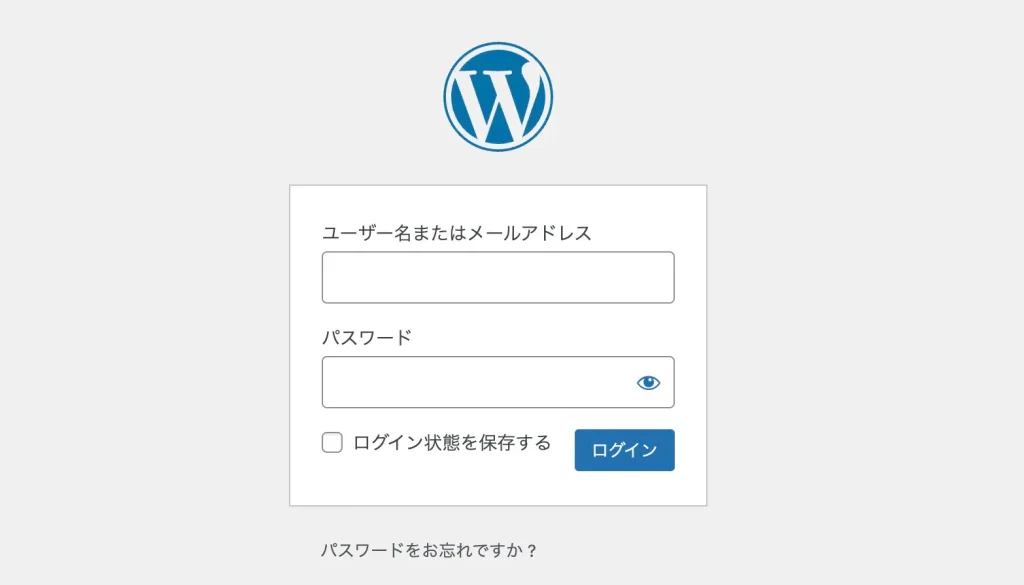
画面左上の方にある「新規投稿を追加」をクリック。
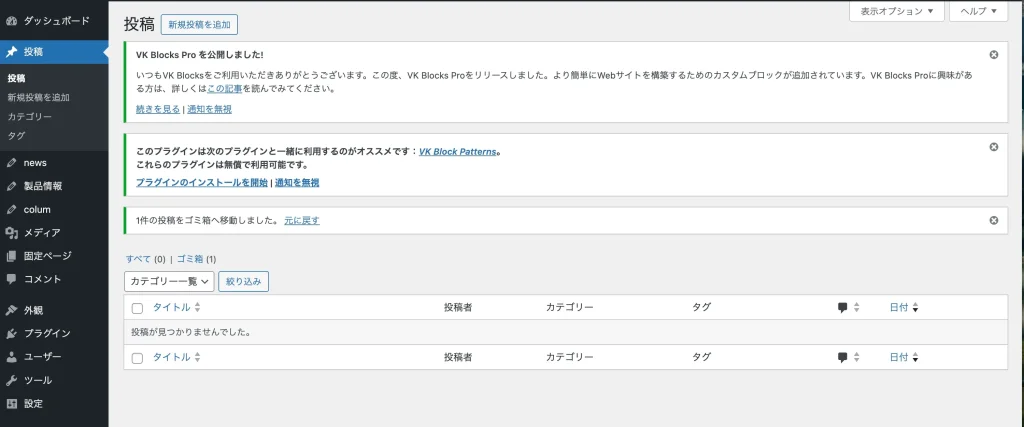
下記の記事作成画面に行くのでここで記事を作成していきます。
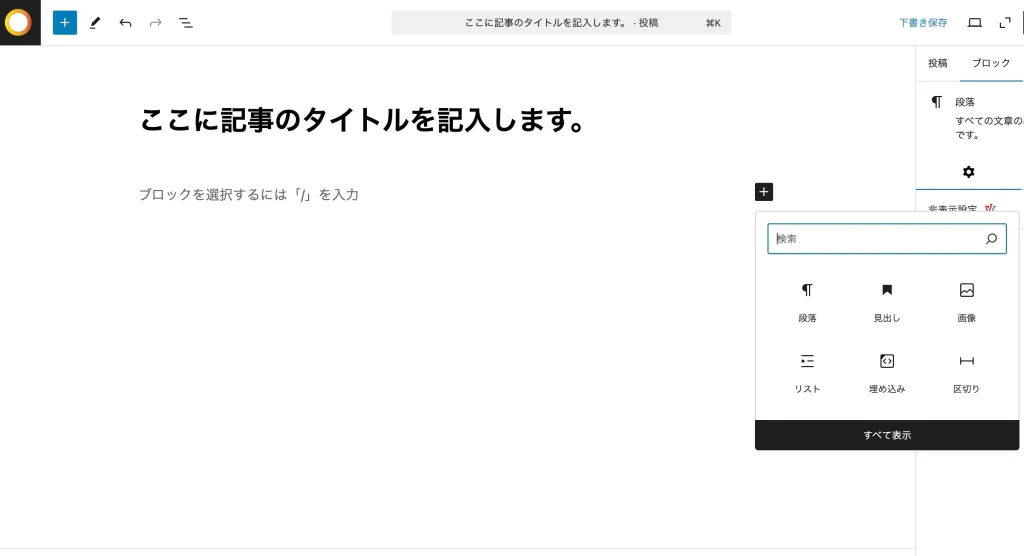
記事作成手順
①見出し、本文を書く。
②画像を入れる。800pxに設定。
③右タブの「アイキャッチ画像」を挿入する。
④画面右タブの「リンク」をクリック。英語で設定する。(英語にしないとコピー貼り付けたとき文字化けします)
⑤右タブの「抜粋」の文字を入力する。検索エンジンで検索されたときに、説明文として表示されます。本文を要約した文字を書きます。同じでも構いませんが長すぎず110文字程度以内。短くても構いません。
⑥「公開」 ボタンを押す。
画面右上にボタンはあります。これで投稿が完了します。
知っておいた方がいいこと (補足)
・写真ダウンロード先
写真は著作権が認められている「写真AC」からダウンロードが便利です。
※1日数回までダウンロードは無料です。ネットに落ちている通常の画像を拾って、勝手に使用は著作権に触れるのでダメです。
写真AC

・改行のやり方
shift + エンター で文字改行。
・画像サイズ 変更のやり方 大きい場合
画像は右タブでサイズ変更します。
写真のように800pxにすると丁度良いサイズになります。
画像クリック→ 右側のタブ → 幅のみを変え、高さは自動のまま。
記事作成手順の解説
①見出し、本文を書く。
見出し、本文を書くには、まず何についての記事か考えます。
例えば「ブログ 書き方」をテーマにして考えると、タイトルが「ブログ 書き方」になります。
見出しは「記事作成画面への行き方」「記事作成手順」「記事作成手順の解説」が見出しになります。
本文は見出しに対しての説明文や補足文、伝えたいことを記入します。
本文はタイトル、見出しを一通り書いてから書き出すと、全体の構成を見ながら書けるので書きやすくなります。

②画像を入れる。800pxに設定。わかりやすく装飾していきます。
「+ボタン」を押すとタブが表示されます。
「画像を選択」をクリックし、「アップロード」ボタンを選択して画像を入れます。
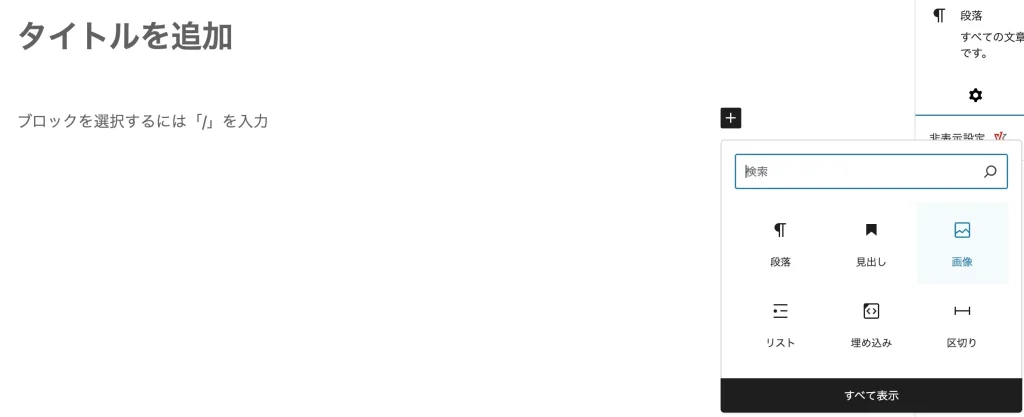
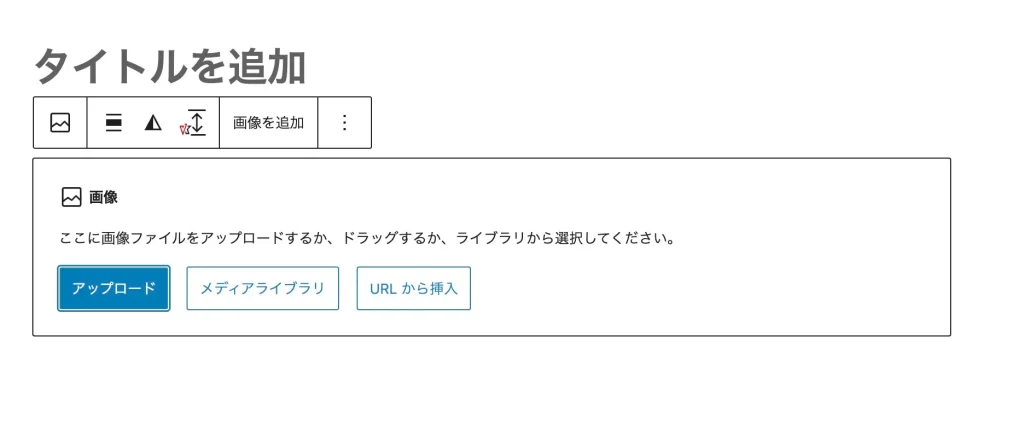
右側の「ブロック」タブをクリックし、
下にスクロールすると画像のサイズを設定する箇所があります。
幅を「800px」に設定します。
800pxは最大800pxで表示という意味になり、これ以上大きくなりません。
スマートフォンでは画面サイズに調整されるので、見やすい目安のサイズになります。
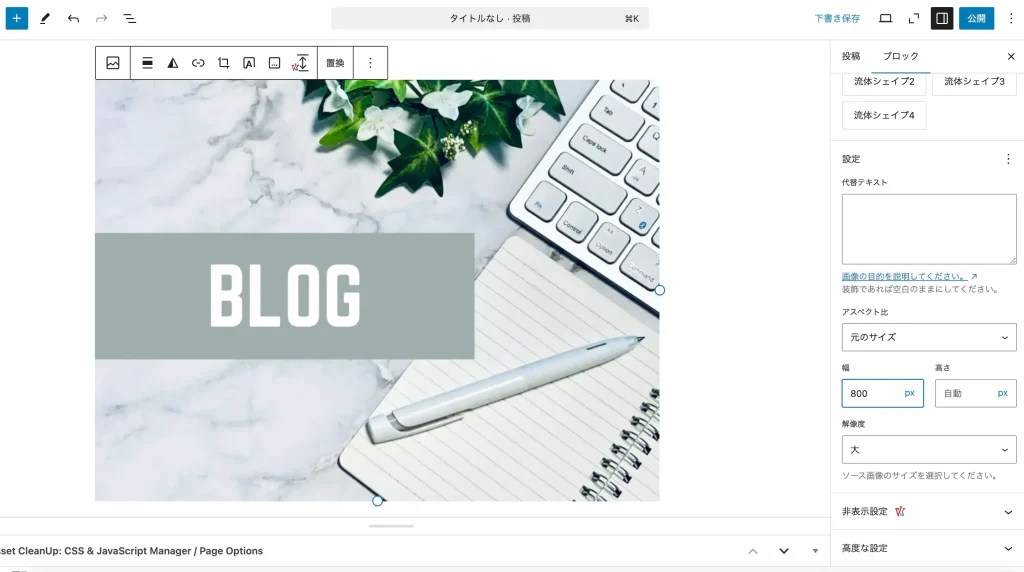
③右タブの「アイキャッチ画像」を挿入する。
アイキャッチ画像を入れると、記事一覧をした際に表示される画像になります。
④画面右タブの「リンク」をクリック。英語で設定する。
ドメインのURLに表示されます。
英語にしないとコピー貼り付けたとき文字化けするので注意が必要です。初期はタイトルが表示されるようになっています。日本語でタイトルを設定することが多いと思うので、日本語になってしまうので、英数字に変換します。
「Google翻訳」で日本語から英語に変換すると便利です。
例)ブログ 書き方 → how to write a blog
URLには空欄は使えないので、「how-to-write-a-blog」などにします。
※スペース( ) → NG(自動で「%20」に変換されてしまう)
アンダースコア(_) → 使用可能だが推奨されない
Googleはハイフン(-)を単語の区切りとして認識するが、アンダースコア(_)は認識しない。
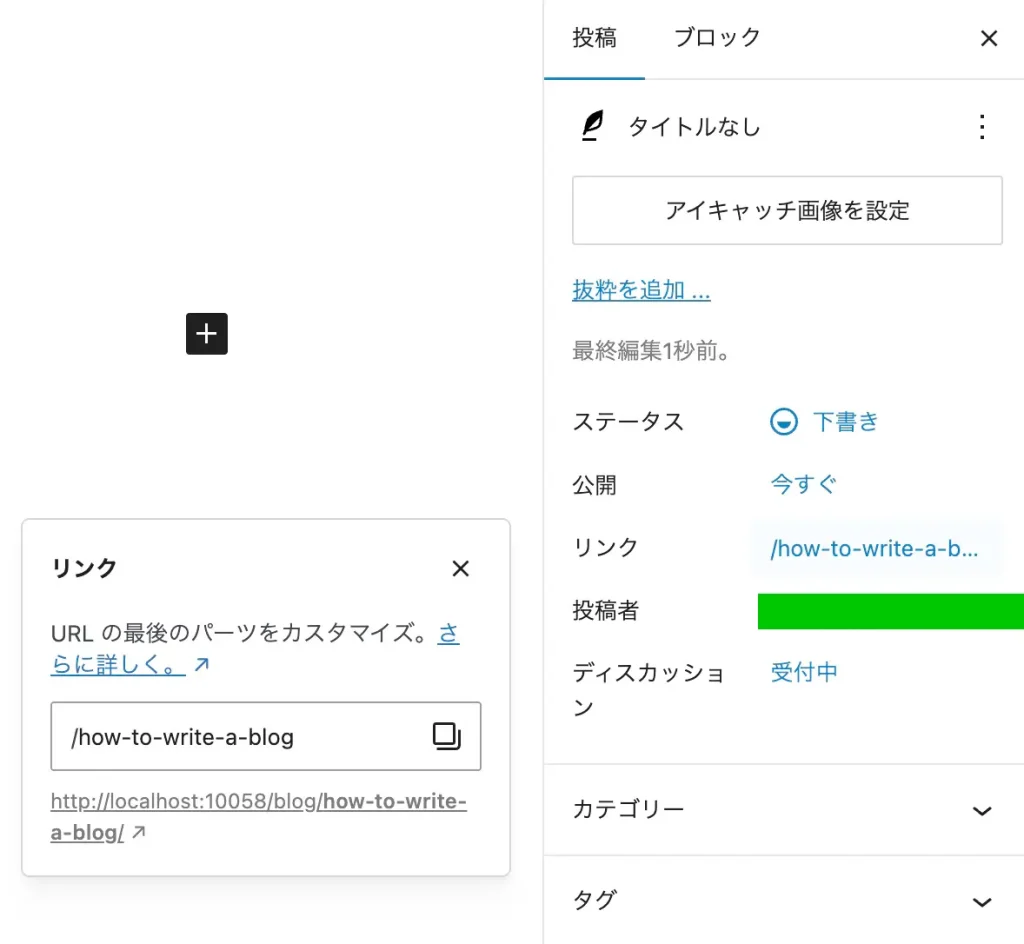
⑤右タブの「抜粋」の文字を入力する。
抜粋を入力すると、「検索エンジンで検索した時に、表示される説明文」になります。本文を要約した文字を書きます。長すぎず110文字程度以内。短くても構いません。
※他社で制作したホームページ or 初期設定だと、抜粋が検索説明文へ反映される仕様を組んでいません。KANESAWAで制作したものには、自動で検索説明文に反映するように作っています。
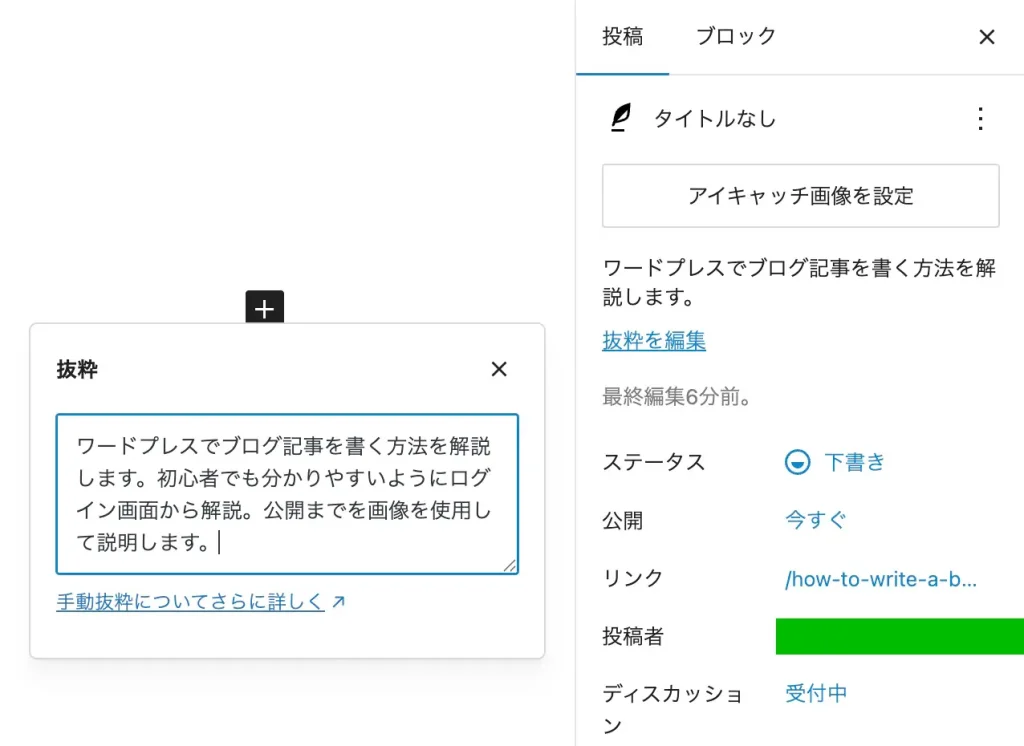
⑥「公開」 ボタンを押す。
画面右上にボタンはあります。これで投稿が完了します。
記事作成に困ったら
読者をイメージする(誰に向けて書く?)
ブログを書く前に、「この記事は誰のためのもの?」を考えます。
たとえば、この記事なら「WordPressでブログを始めたい初心者向け」です。
逆の立場になってみてと置き換えてくるとイメージが湧いてきます。
書いたりするのも有効です。
記事のゴールを決める(読者に何を伝えたい?)
記事を読んだ後、読者が「何を学べるのか?」を明確にしましょう。
たとえば、この記事のゴールは「初心者がWordPressでブログ記事を書けるようになること」です。
